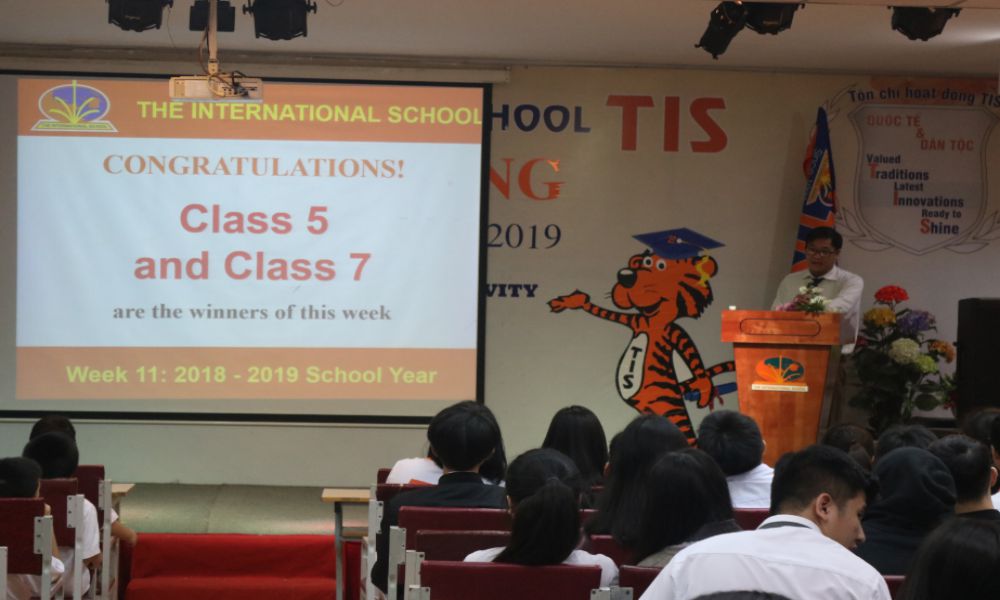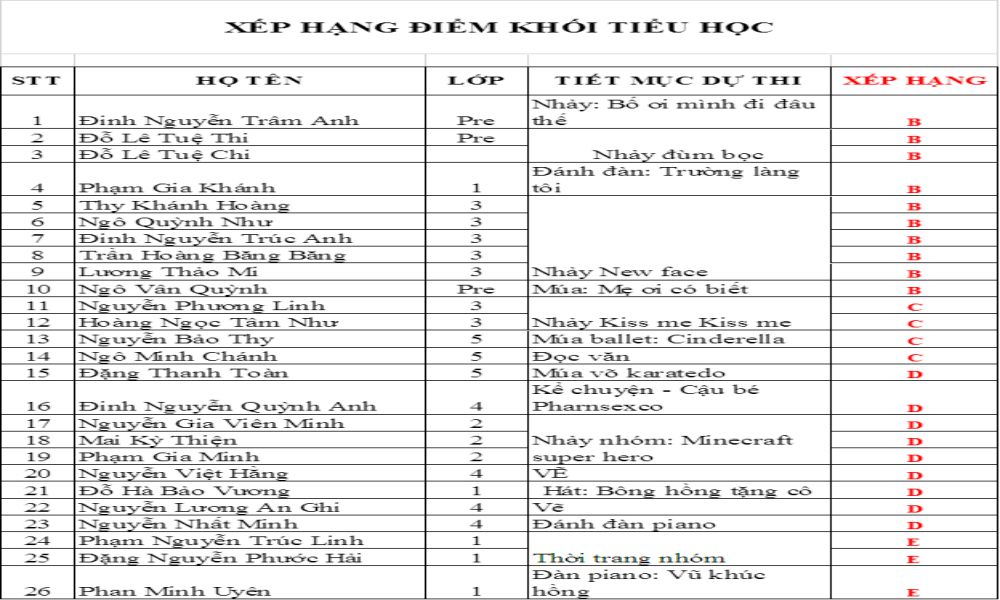Vào sáng Thứ Hai của tuần thứ 2 trong tháng 10 se lạnh, các Tis-ers vẫn hào hứng đến trường từ sáng sớm để dự buổi Good Morning TIS.

Mở đầu vẫn là giờ tổng kết đầu tuần của thầy Trang Anh Dũng. Thầy Dũng tuyên dương Lớp 1 và Lớp 7 đã đạt thành tích phong trào thi đua xuất sắc nhất trong tuần vừa qua.


Để hâm nóng chủ đề thể thao trong Good Morning TIS ngày hôm nay, trò chơi mang tên “Đuổi hình bắt chữ 3D” được tất cả các Tis-ers hưởng ứng nồng nhiệt.

Từ sự năng động các anh chị Tis-ers đã giúp các em nhỏ TIS hiểu luật chơi

Đến những màn diễn tả “có tâm” của các Tis-ers tí hon đã mang không khí cuộc chơi đến cao trào. Không chỉ hiểu biết các trò chơi thể thao qua những trò chơi vui nhộn mà cô Selena còn cho tập thể thành viên TIS hiểu biết về lợi ích sức khỏe của các trò chơi thể thao thông qua đoạn clip ngắn, hài hước “What if animals were round?”.

Phần thông báo sự kiện Halloween TIS sắp tới với chủ đề “Bệnh viện ma” của cô Lê Thị Kiều Diễm

Cao trào của buổi Good Morning TIS ngày hôm nay là thuộc về trao giải thưởng bóng rổ 3v3 TIS

Giải Ba thuộc về Đội 2A (Xuân Hồng, Quốc Huy, Đăng Nguyên)

Giải Nhì thuộc về Đội 3A (Minh Nhật, Gia Khiêm, Minh Quang)

Cùng chiến thắng cuộc thi về tay của đội 1B (Đức Minh, Quốc Đại, Trung Nghĩa)

Kết thúc của chương trình Good Morning TIS, Các Tis-ers không thể nào quên những điệu nhảy và động tác dễ thương của bài Chocolate do cô Selena và các bạn trong câu lạc bộ Zumba fitness trình bày
Mời mọi người cùng xem lại một số hình ảnh của trận Chung Kết giải bóng rổ 3v3 TIS diễn ra chiều thứ 6 tuần vừa rồi: